Samenvatting :
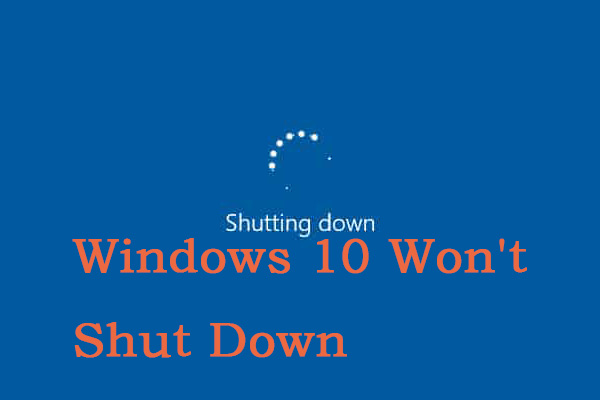
Windows-10 niet afsluiten? Onderzoeken geven aan dat abnormale Windows-update, systeembestanden en zelfs snel opstarten zijn de belangrijkste oorzaken. Je weet misschien niet hoe je het moet maken. Gelukkig, dit artikel biedt 8 oplossingen op te lossen Windows 10 zal niet afsluiten., Lees dit bericht van MiniTool om de oplossingen te krijgen.
Waarom Windows 10 niet wordt afgesloten
een computer niet wordt afgesloten is als een kind dat weigert in slaap te vallen. Als u nu geen actie onderneemt, is het verbruik van de harde schijf en CPU van uw computer hoog.

welke oorzaak Windows 10 wordt niet afgesloten?, Hier zijn enkele redenen voor deze situatie:
- Windows upgrade
- snel opstarten
- Windows-systeembestanden
- ongewenste draaiende toepassingen sinds het opstarten
- de taakbalk werkt niet
dan zal ik 8 handige oplossingen introduceren om Windows 10 op te lossen wordt niet volledig afgesloten in details.,
hoe te repareren Windows 10 zal niet afsluiten
- Forceer afsluiten
- Schakel snel opstarten
- uit Zorg ervoor dat u de nieuwste Windows 10-versie
- repareer Windows-systeembestanden
- gebruik opdrachtprompt
- besturingstoepassingen die automatisch starten
- Stop Windows Delivery Update Optimization
- voer Systeemherstel of Systeemimageherstel
hoe te repareren Windows 10 wordt niet afgesloten?
hoewel het een zeer frustrerend en veel voorkomend probleem is, is het meestal niet moeilijk op te lossen., Voordat u begint, controleren of Windows 10 niet wordt afgesloten wordt veroorzaakt door het updateproces.
normaal gesproken kan een Windows update enkele minuten of zelfs uren duren. Zo, wordt u voorgesteld om te wachten voor 3 uur rond wanneer Windows update is de belangrijkste oorzaak voor uw probleem.
als de tijd om is en Windows 10 nog steeds vastzit bij het afsluiten, of als uw Windows 10 helemaal geen update verwerkt, probeer dan de volgende oplossingen.
oplossing 1: Force Shut Down
Force shut down is de eenvoudigste en meest haalbare oplossing., U kunt dit als volgt doen:
Stap 1: Houd de AAN / UIT-knop ingedrukt totdat de computer is uitgeschakeld.
Stap 2: Verwijder alle stroom (batterij/netsnoer/koppel het netsnoer los) gedurende 5-10 minuten.
Stap 3: Start uw computer en probeer hem normaal af te sluiten.
oplossing 2: Snel opstarten uitschakelen
snel opstarten is een opstartmodus van Windows 10. Een computer met Windows 10 Snel opstarten loopt 30% sneller dan een computer met Windows 7 normaal opstarten, op voorwaarde dat ze dezelfde hardwareconfiguratie hebben.,
in feite is het snel opstarten een combinatie van Microsoft ‘ s slaapmodus en afmeldfunctie. Maar soms kan het interfereren met het afsluiten proces, vandaar dat uw Windows 10 zal niet volledig afsluiten. Hier is hoe snel opstarten uit te schakelen:
Stap 1: Open “control panel” en zoek naar “power options” en kies “Power Options”.
Stap 2: Kies in het linkerdeelvenster “Kies wat de aan / uit-knoppen doen”.
Stap 3: Kies “instellingen wijzigen die momenteel niet beschikbaar zijn”.,
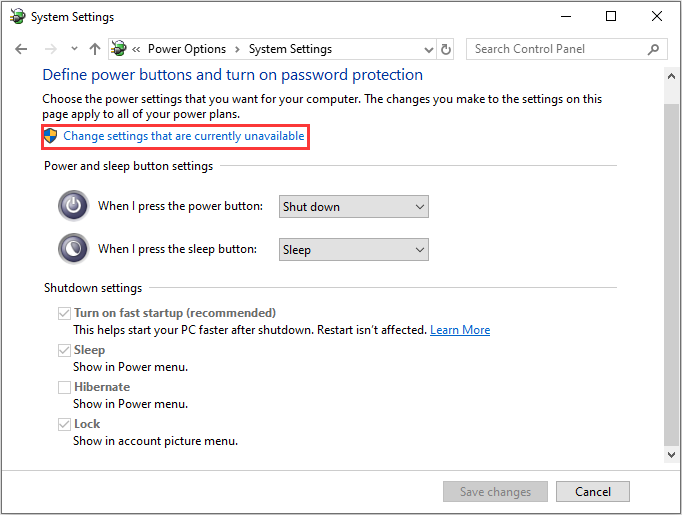
Stap 4: Controleer of het vakje voor” snel opstarten inschakelen “is uitgeschakeld, klik vervolgens op” Wijzigingen opslaan ” en sluit het venster.
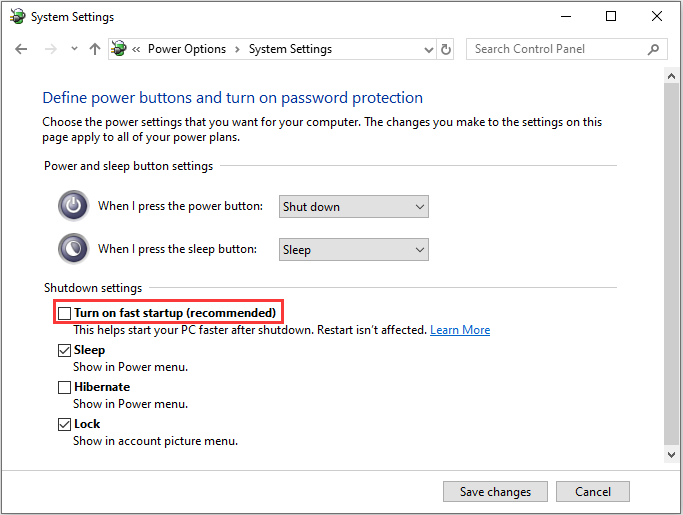
Oplossing 3: Zorg ervoor dat u de nieuwste versie van Windows 10 hebt
Het is altijd een goed idee om de nieuwste versie van Windows 10 te hebben. Microsoft gebruikt het altijd om nieuwe updates en oplossingen voor veelvoorkomende problemen te verzenden, zodat we altijd kunnen beginnen met het oplossen van problemen door te controleren op updates.,
als u geïnteresseerd bent in het detecteren van potentiële Windows update-databasefout, kunt u dit bericht lezen: Top 5 manieren om potentiële Windows Update-databasefout gedetecteerd.
om te controleren of er updates zijn die u kunt doen, volgt u deze stappen:
Stap 1: klik op “Instellingen” in het startmenu en klik op “Updates & beveiliging”.
Stap 2: Kies ” Windows Upgrade “in het linker paneel en klik op” Check for updates ” knop, en dan zal uw computer controleren op, downloaden en installeren van eventuele updates gevonden.,
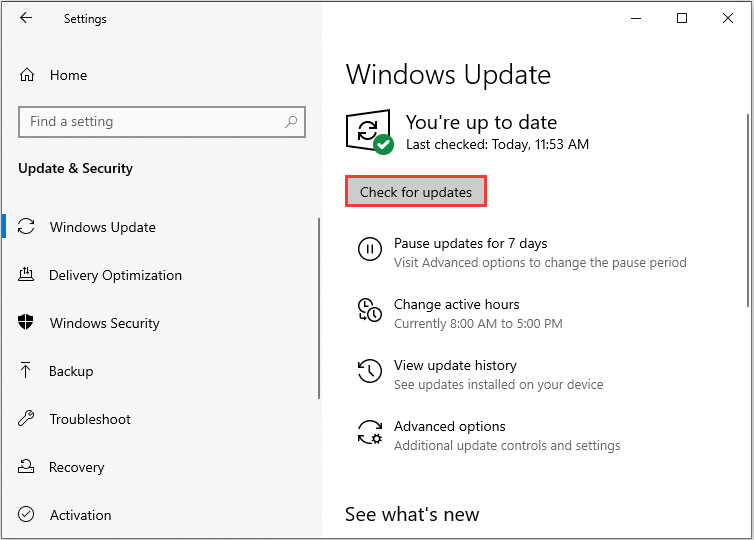
als uw update vast komt te zitten of niet werkt, kunt u dit bericht lezen: hoe vastgelopen fouten bij het updaten te herstellen of de probleemoplosser te gebruiken om Windows 10 te herstellen wordt niet afgesloten na de update van de makers. Hier zijn de stappen:
Stap 1: druk op uw toetsenbord tegelijkertijd op de” Windows “- toets en de” R “- toets en voer vervolgens “control” in.exe / naam Microsoft.Problemen oplossen” in het vak en klik op “OK”.
Stap 2: Kies ” Windows Update “en klik op”Run the troubleshooter”.,
Stap 3: Volg de instructies op het scherm om de problemen op te lossen.
Stap 4: Sluit uw computer opnieuw af.
nu kunt u zien of het probleem van de computer niet wordt afgesloten, nu is opgelost. Misschien bent u geïnteresseerd in 5 oplossingen op te lossen krijgen Windows klaar vast te zitten in Windows 10.
Oplossing 4: repareer Windows-systeembestanden
nadat u uw Windows hebt bijgewerkt, controleert u of uw computer wordt afgesloten., Als het probleem aanhoudt, ga door met de volgende methode: reparatie Windows-systeembestanden. Soms wordt uw Windows 10 niet afgesloten omdat de Windows-systeembestanden beschadigd zijn. Hier zijn de stappen:
Stap 1: druk op uw toetsenbord tegelijkertijd op de” Windows “- toets en de” R “- toets, voer vervolgens” cmd “in en klik op” OK ” om als beheerder uit te voeren.
Stap 2: Typ het commando ” sfc / scannow “en druk vervolgens op”Enter”:
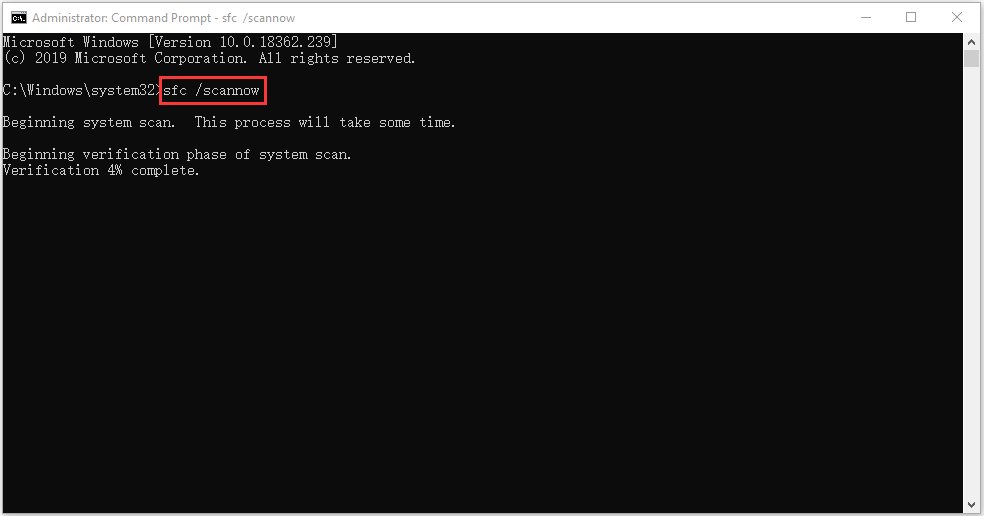
wacht geduldig tot het verificatieproces 100% voltooid is., Dan Herstart de computer om te zien of Windows 10 zal niet afsluiten loop bestaat nog steeds.
oplossing 5: Probeer de Computer te sluiten met de opdrachtprompt
een van de beste dingen van CMD (opdrachtprompt) is dat u direct een geforceerde afsluiting kunt aanvragen die alle lopende toepassingen stopt. Hier zijn de stappen:
Stap 1: Voer in het menu start “cmd” in en kies “Run as administrator”.
Stap 2: Typ het volgende commando: “shutdown / p “en druk vervolgens op”Enter”.,

uw computer moet nu onmiddellijk worden afgesloten zonder updates te installeren of te verwerken.
Oplossing 6: Beheer toepassingen die automatisch starten
sommige toepassingen en processen kunnen niet gemakkelijk worden afgesloten wanneer u uw computer wilt afsluiten, dit kan de oorzaak zijn van uw afsluitprobleem. Deze toepassingen worden waarschijnlijk automatisch uitgevoerd bij het opstarten van Windows zonder uw toestemming.
dus hier kunnen we ze controleren en elke toepassing uitschakelen die niet nodig is bij het opstarten., Dit zal ook het verhogen van uw opstartsnelheid en shutdown snelheid. Hier zijn de stappen:
Stap 1: Druk tegelijkertijd op “Ctrl”, “Shift” en “Esc” om Taakbeheer te starten en klik op “Meer details” om meer details te tonen.
Stap 2: Kies in de interface “opstarten” om het tabblad Opstarten te openen.

Stap 3: Kies de toepassing die u moet beheren of uitschakelen en klik er met de rechtermuisknop op, kies vervolgens” Disable ” om het uit te schakelen.,
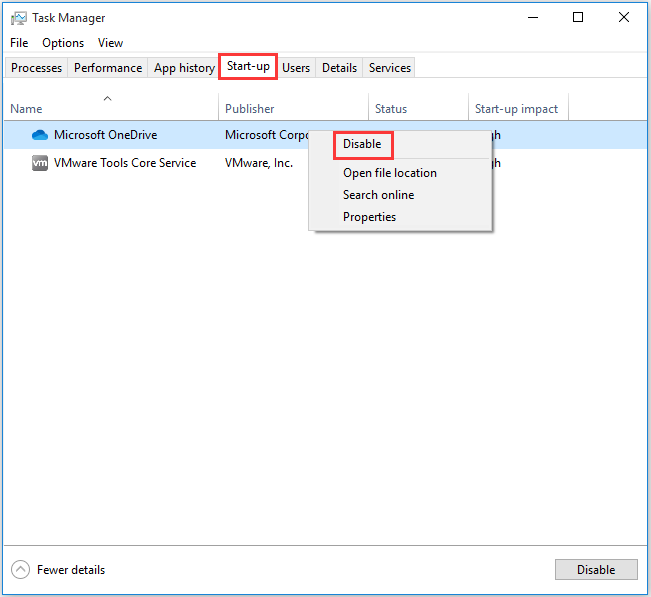
oplossing 7: optimalisatie van Windows Delivery Update stoppen
Windows 10 downloadt altijd updates, daarom kwam Microsoft met deze service, zodat als er meerdere Windows 10-machines op hetzelfde netwerk zijn, computers de updatebestanden kunnen uitwisselen in plaats van ze op elke computer te downloaden.
dus, als een computer op het netwerk updates krijgt van de jouwe, zal afsluiten niet plaatsvinden totdat de overdracht van bestanden is voltooid., Het goede nieuws is dat u deze functie kunt uitschakelen, hier is hoe u dit kunt doen:
Stap 1: Klik in het Startmenu op “Setting” om de instellingsinterface te openen.
Stap 2: Als u de hoofdinterface invoert, kies dan “Update &Security”.
Stap 3: Klik nu in de interface op “Delivery Optimization” om verder te gaan.
Stap 4: Schakel de knop downloads van andere pc ’s toestaan uit om downloads van andere pc’ s te verbieden.
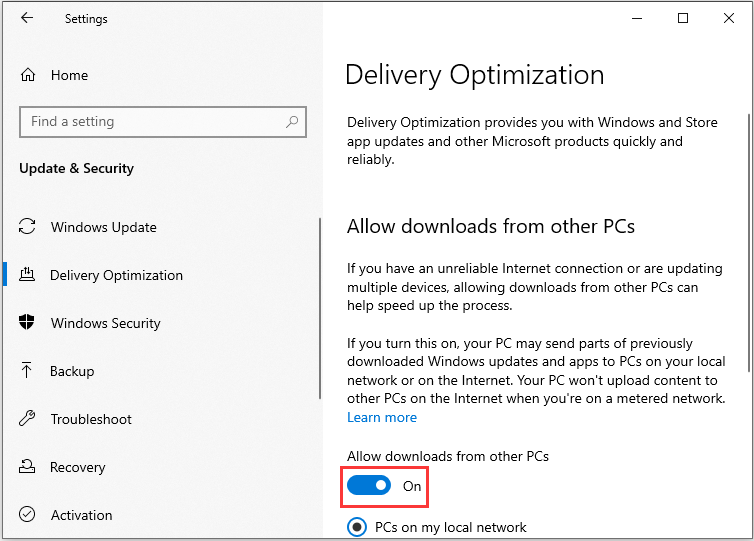
nu hebt u deze bewerking met succes uitgevoerd.,
oplossing 8: Systeemherstel of Systeemafbeeldherstel uitvoeren
als u een systeemherstelpunt of systeemafbeeldback-up hebt gemaakt met behulp van hulpprogramma ‘ s voor de Windows-module, kunt u proberen het herstelpunt of het afbeeldingsbestand te gebruiken om uw computer te herstellen.
Systeemherstel
Hier zijn stappen voor Systeemherstel:
Stap 1: zoek in het startmenu naar het Configuratiescherm om “Configuratiescherm”te starten.
Stap 2: Typ “recovery” en klik op “Recovery” om verder te gaan.,
Stap 3: Kies in deze interface “Open System Restore” om verder te gaan.
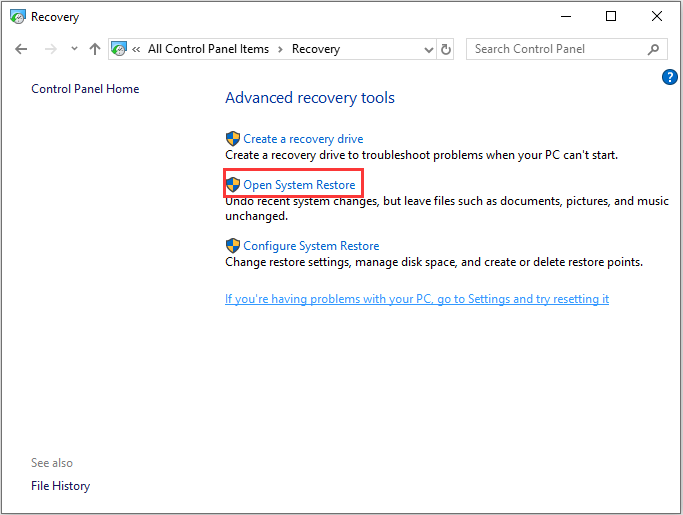
Stap 4: in de interface systeembestanden en instellingen herstellen kunt u op” Next ” klikken om verder te gaan.
Stap 5: Kies de tijd om uw computer te herstellen naar de staat waarin deze zich bevond vóór de geselecteerde gebeurtenis en klik op “Next” om verder te gaan.
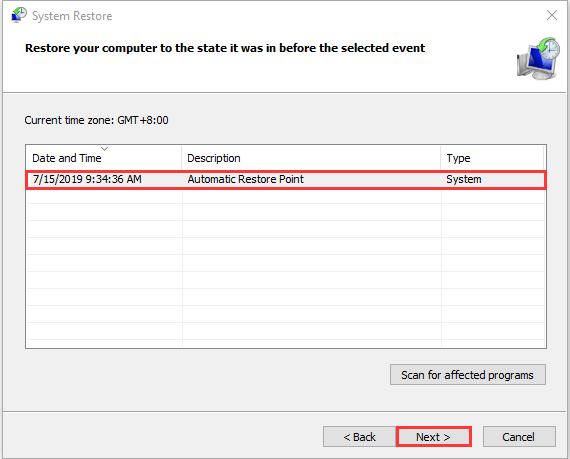
Stap 6: U moet het herstelpunt bevestigen en op”Finish” klikken., Nadat het systeemherstel is voltooid, probeert u uw computer opnieuw af te sluiten.
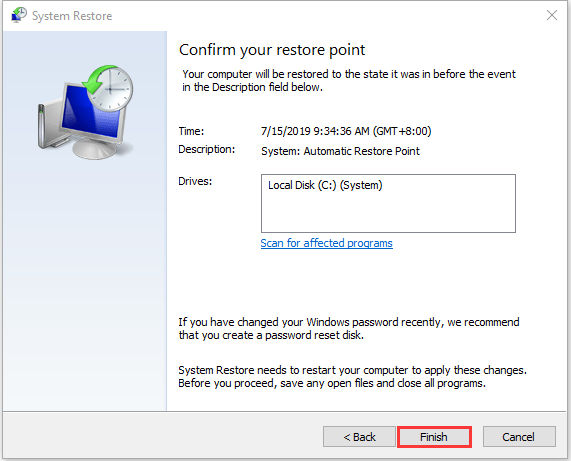
wanneer het systeemherstelproces is voltooid, kunt u uw computer omkeren naar een vorige toestand. En het systeemherstelpunt kan u ook helpen om een aantal systeemstoringen of andere problemen op te lossen.
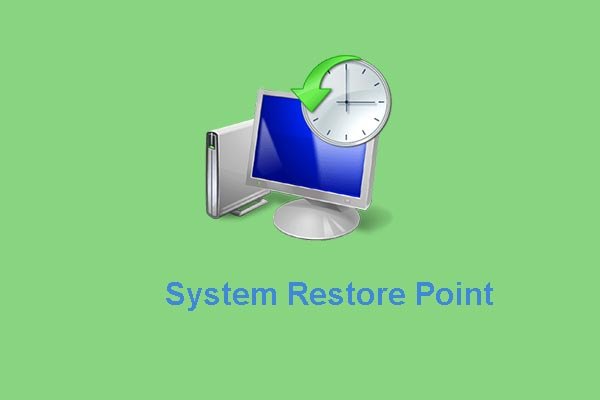
Wat is een systeemherstelpunt en hoe herstelpunt te maken Windows 10? Dit bericht zal u de antwoorden laten zien.,
Systeembeeldherstel
Als u een recente Windows 10-systeemback-up hebt, ga dan terug naar de status waarin u uw Windows 10 kon afsluiten. Hier is hoe het systeem image recovery uit te voeren.
Stap 1: druk In het menu “Start” op “shift” en klik tegelijkertijd op “restart” om de WinRE in te voeren.
Stap 2: Kies “problemen oplossen “in” Kies een optie “en kies vervolgens”Geavanceerde opties”.
Stap 3: Kies “System Image Recovery” in “Advanced options” om een nieuw venster te krijgen.,
Stap 4: Kies de nieuwste systeemimage of een afbeeldingsback-up waarmee Windows 10 wordt uitgeschakeld. En klik vervolgens op”Next”.
Stap 5: Volg de richtlijnen om uw PC te herstellen. Wanneer een waarschuwingsvenster voor het formatteren verschijnt tijdens het proces, moet u op “Ja”klikken.

Het foutbericht systeemimage herstellen is mislukt ontvangen in Windows 10? Dit bericht toont u volledige oplossingen om het op te lossen op 3 veel voorkomende gevallen.
hier zijn enkele effectieve oplossingen voor Windows 10 wordt niet afgesloten., Probeer ze uit als je dit probleem hebt, en deel het op Twitter om meer mensen te laten weten.
Het is tijd om te repareren Windows 10 wordt niet afgesloten met deze oplossingen. Al deze oplossingen zijn eenvoudig en nuttig, nu kunt u een goede manier om het te repareren kiezen. Als u vragen en suggesties heeft, neem dan contact met ons op via of laat een reactie achter.